Tieni traccia dei tuoi messaggi e-mail con TrackReports: una guida per principianti
Pubblicato: 2022-06-03Misurare l' efficacia delle tue campagne di email marketing è un elemento chiave che ogni email marketer dovrebbe considerare molto seriamente. È solo monitorando le tue attività di posta elettronica e analizzando costantemente i dati che puoi rendere il tuo email marketing più efficace e affidabile.
Come utente SendBlaster , hai il diritto di utilizzare un servizio di tracciamento e-mail gratuito (beta) chiamato TrackReports .
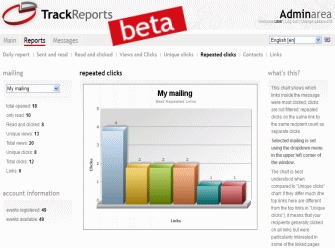
TrackReports ti consente di tenere traccia di tutti i tuoi messaggi e-mail inviati con SendBlaster in tempo reale .
In poche parole, ogni volta che un utente attiva un evento aprendo la tua e-mail o facendo clic su qualsiasi link, TrackReports lo cattura e aggiorna il suo database interno.
Avrai accesso a molti report e grafici utili, incluse informazioni sul numero di email lette, visualizzazioni e clic univoci totali e informazioni dettagliate per ciascun destinatario di email.
Crea un nuovo account TrackReports (è gratis!)
Per iniziare, devi semplicemente registrarti su TrackReports. È gratuito e puoi farlo direttamente all'interno di SendBlaster.
Apri SendBlaster e fai clic su Trackreports nel menu verticale sul lato sinistro. Clicca su Registrati .
Ora inserisci i tuoi dati personali nel modulo di registrazione.
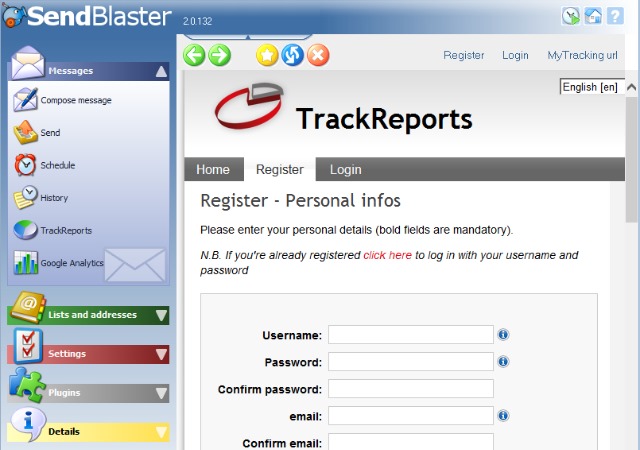
Dopo aver inviato la richiesta di registrazione, ti invieremo immediatamente un messaggio di posta elettronica con oggetto TrackReports – Attivazione account. Questa e-mail contiene un link di attivazione su cui puoi fare clic per attivare il tuo nuovo account TrackReports.
Non appena il tuo account viene attivato, puoi accedere al tuo pannello di controllo e iniziare a monitorare le tue campagne di mailing.
Come installare MyTracking per iniziare con TrackReports
TrackReports richiede il caricamento di un piccolo script PHP sul tuo sito Web per motivi di sicurezza.
L'installazione è semplice e puoi trovare istruzioni dettagliate in questa pagina dedicata a MyTracking .
Dopo aver installato MyTracking sul tuo sito web, torna al pannello TrackReports e fai clic su MyTracking url . Inserisci il percorso completo fino al punto in cui hai caricato lo script e fai clic sulla piccola icona a destra per confermare.
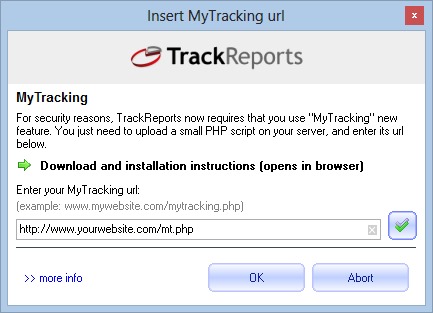
Se tutto è stato eseguito correttamente, verrà visualizzato un messaggio di avviso che informa che lo script è stato installato correttamente.
Aggiungi TrackReports alla tua posta
Ora che hai creato un account TrackReports e installato MyTracking sul tuo sito web, ora puoi utilizzare TrackReports per tenere traccia delle tue campagne di mailing.
Vai semplicemente al pannello Componi messaggio, crea/importa il tuo messaggio e modifica tutti gli elementi che desideri.
Quando hai completato tutte le modifiche, fai semplicemente clic sull'etichetta TrackReports nel menu dell'editor HTML.

Un pop-up ti ricorderà di controllare l'URL di MyTracking che hai precedentemente verificato. Fai clic su OK , quindi su Avanti e infine inserisci le tue credenziali TrackReports (contrassegna la casella di controllo Ricorda la prossima volta se desideri evitare di inserire tali dettagli ogni volta).
Ora puoi scegliere di creare un nuovo invio o selezionarne uno esistente . Poiché è la prima volta che utilizzi TrackReports, seleziona la prima opzione e fai clic su Avanti . Inserisci il titolo che vuoi dare alla tua attuale corrispondenza. Sii descrittivo . Questo nome ti aiuterà a identificare la posta nel pannello di controllo di TrackReports.
Questo è tutto ciò che devi fare.
Il tuo invio è ora abilitato in TrackReports e sarai in grado di monitorare i risultati in tempo reale non appena invii il tuo invio.
Se vuoi essere sicuro che TrackReports funzioni correttamente, ti suggeriamo di visualizzare un'anteprima del tuo messaggio facendo clic su Anteprima e-mail e quindi testare alcuni collegamenti inclusi nell'e-mail. Noterai che tutti i link hanno questo formato
www.iltuositoweb.com/mt.php?hop=9734dgdfgdfg23455dfg
Inoltre, una piccola immagine con la parola Mytracking verrà automaticamente aggiunta a tutti i messaggi tracciati da TrackReports. Ciò consente al programma di contare il numero di e-mail lette.

Se trovi che qualcosa non va o hai dimenticato di aggiungere alcuni elementi alla tua email, non procedere con l'invio. La cosa migliore da fare è rimuovere il codice TrackReports , risolvere il problema e ripetere i passaggi precedenti.
Quindi, se hai bisogno di apportare modifiche al tuo messaggio, fai semplicemente clic sull'etichetta TrackReports, fai clic su Avanti e quindi fai clic su Rimuovi tracciamento . Il tuo messaggio verrà "pulito" e sarai pronto per modificarlo senza problemi!
Analizza i risultati delle tue email
Non appena hai finito di inviare la tua mail, puoi accedere a una gamma completa di dati, il tutto in tempo reale!
Vai semplicemente al pannello Trackreports e fai clic su Accedi, quindi aggiungi le tue credenziali .
Nel pannello principale di TrackReports troverai alcune scorciatoie per le attività più comuni.
In particolare puoi visualizzare l'elenco degli invii che hai inviato utilizzando TrackReports. A questo punto puoi cliccare sull'icona di modifica per modificare la mailing o sulla b per andare direttamente alla sezione report.
La sezione Rapporti contiene una serie di grafici e grafici che ti permetteranno di analizzare in modo approfondito i risultati della tua campagna e-mail .
In particolare è possibile visualizzare:
- inviato e letto e-mail. Questo grafico mostra quanti messaggi sono stati consegnati ma non aperti e quanti messaggi sono stati letti (solo visualizzati o cliccati).
- letto e cliccato. Questo grafico mostra solo i messaggi aperti, mostrando quanti di essi sono stati appena letti e quanti sono stati anche cliccati.
- clic unici . Questo grafico mostra quali collegamenti all'interno del messaggio sono stati più cliccati. Vengono conteggiati solo i clic univoci: i clic ripetuti sullo stesso collegamento da parte dello stesso destinatario non vengono conteggiati.
- collegamenti. Questo grafico mostra quali collegamenti all'interno del messaggio sono stati più cliccati. Vengono presi in considerazione solo i clic univoci: i clic ripetuti sullo stesso collegamento da parte dello stesso destinatario non contano.
- contatti. Questa pagina mostra chi ha aperto il messaggio e chi ha cliccato sui link.
- clic ripetuti . Questo grafico mostra quali link all'interno del messaggio sono stati cliccati più spesso. I clic non vengono filtrati per questo rapporto: i clic ripetuti sullo stesso collegamento da parte dello stesso destinatario vengono conteggiati come clic separati.
- visualizzazioni e clic . Le azioni uniche sono più azioni identiche dello stesso destinatario. Ad esempio: se un utente fa clic tre volte sullo stesso collegamento, vengono registrati tre clic totali ma solo un clic univoco. Lo stesso vale per le visualizzazioni (il numero di volte in cui un messaggio è stato letto).
- rapporto giornaliero . Questo grafico mostra gli eventi generati dal tuo mailing – su base giornaliera – per 90 giorni dopo la creazione del mailing.
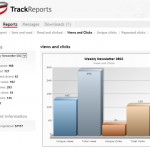
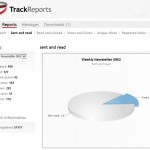
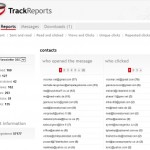
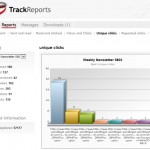
Si prega di notare che gli invii vecchi (più vecchi di 1 anno) o gli invii inattivi (invii senza eventi per più di 4 mesi) vengono automaticamente compressi e resi disponibili per il download e la conservazione. Hai 30 giorni di tempo per scaricare i tuoi file, quindi assicurati di controllare regolarmente i nuovi download disponibili!
Se desideri maggiori informazioni sulle tue campagne di email marketing, ti suggeriamo di monitorare le tue email taggando i link nella tua email con Google Analytics . Puoi utilizzare sia Google Analytics che TrackReports per lo stesso messaggio. In questo caso, ricordati semplicemente di aggiungere prima Google Analytics e poi TrackReports.
